Pobieranie i aktualizacja sterownika drukarki Samsung dla systemu Windows 10
Opublikowany: 2021-07-21Jeśli szukasz najnowszych sterowników drukarek Samsung dla systemu Windows 10, jesteś we właściwym miejscu. Tutaj pokażemy 3 proste i bezpieczne sposoby wykonania zadania pobierania i aktualizacji sterownika drukarki Samsung.
Zawsze ważne jest, aby sterowniki drukarki Samsung były aktualne, aby zapewnić jej działanie w doskonałym stanie i zapobiec wszelkim nieoczekiwanym problemom z drukowaniem, takim jak niedrukowanie drukarki, brak odpowiedzi itp.
Aby ułatwić proces aktualizacji oprogramowania sterownika, udostępniliśmy kilka szybkich i łatwych metod pobierania i instalowania sterowników drukarki Samsung w systemie Windows 10. Nasza następna sekcja przewodnika koncentruje się na tym samym.
Bezproblemowy sposób na aktualizację sterownika drukarki Samsung dla systemu Windows 10 (zalecane)
Jeśli nie masz czasu, cierpliwości i wymaganych umiejętności technicznych, aby ręcznie znaleźć odpowiednie sterowniki. Następnie użyj narzędzia Bit Driver Updater, aby automatycznie pobrać najnowsze aktualizacje sterowników zainstalowane w systemie Windows 10. Narzędzie do aktualizacji sterowników instaluje tylko sterowniki przetestowane lub zweryfikowane przez WHQL. Oprócz tego zapewnia swoim użytkownikom całodobową pomoc techniczną. Wypróbuj bezpłatnie, klikając przycisk pobierania poniżej.
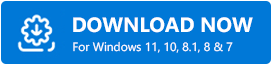
3 proste metody pobierania sterowników drukarki Samsung w systemie Windows 10
Poniżej wymieniliśmy zarówno ręczne, jak i automatyczne podejścia, które pomogą Ci uzyskać najnowsze sterowniki urządzeń do drukarek Samsung.
Wskazówka autora: Ręczne aktualizowanie sterowników urządzeń to kłopotliwa i czasochłonna procedura. Ponadto istnieje ryzyko pobrania niewłaściwego, niezgodnego lub zainfekowanego złośliwym oprogramowaniem sterownika. Tak więc, jeśli nie masz czasu lub umiejętności technicznych, aby ręcznie zaktualizować sterowniki, zaleca się automatyczne wykonanie zadania.
Metoda 1 (ręczna): Pobieranie i instalacja sterowników drukarki Samsung z witryny producenta
Uwaga: W tej metodzie jako przykładową drukarkę przyjęliśmy serię Samsung Xpress SL-C1860 . Przed kontynuowaniem może być konieczne potwierdzenie dokładnego numeru modelu drukarki Samsung. A ponieważ firma Hewlett Packard Enterprise (powszechnie skracana do HP) w pełni przejęła działalność związaną z drukarkami firmy Samsung, będziesz musiał odwiedzić witrynę pomocy technicznej HP, aby pobrać i zainstalować najnowszy sterownik drukarki Samsung.
Firma Samsung stale udostępnia aktualizacje sterowników dla swoich drukarek i można je pobrać ręcznie za pośrednictwem oficjalnej witryny obsługi klienta HP. Oto instrukcje krok po kroku dla tego samego.
- Odwiedź witrynę HP do pobierania oprogramowania i sterowników
- Wybierz opcję Drukarka z kategorii Produkty.
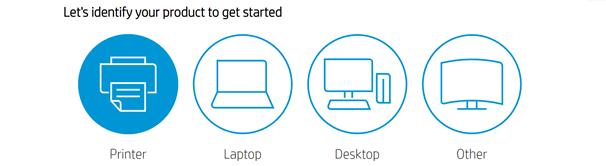
- Wpisz swój model drukarki Samsung (na przykład Samsung Xpress SL-C1860) w polu wyszukiwania i wybierz go z wyników.
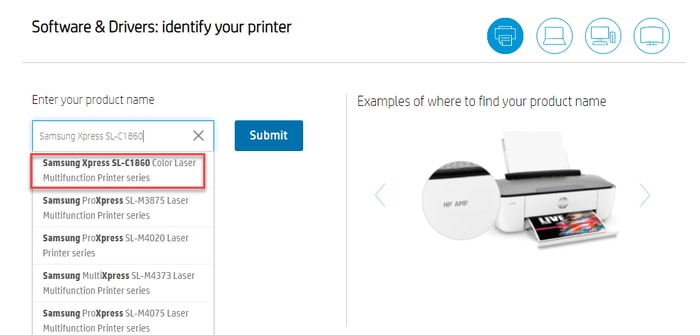
- Upewnij się, że wykryta wersja systemu operacyjnego Windows jest poprawna (w moim przykładzie Windows 10, 64-bitowy).
- Kliknij ikonę Pobierz obok wybranego oprogramowania sterownika drukarki Samsung.
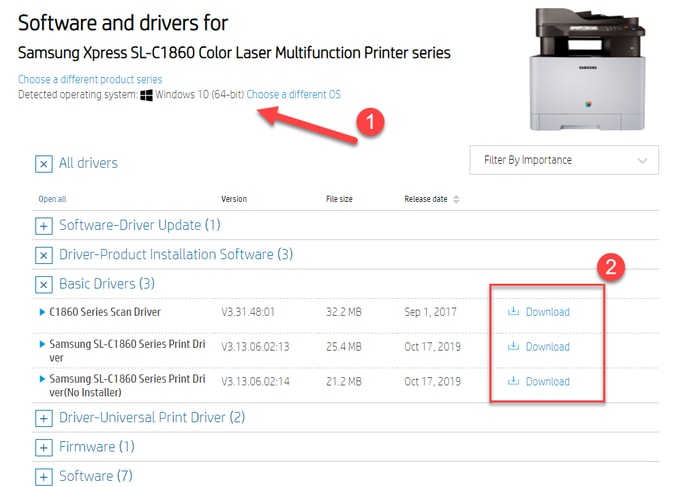
- Po zakończeniu procesu pobierania otwórz plik instalacyjny oprogramowania drukarki Samsung, klikając go dwukrotnie.
- Postępuj zgodnie z instrukcjami kreatora, aby zakończyć proces instalacji.
- Uruchom ponownie laptopa lub komputer stacjonarny Samsung, aby zastosować ostatnie zmiany.
Przeczytaj także: Jak przywrócić połączenie drukarki w systemie Windows 10, 8, 7

Metoda 2 (ręczna): Pobieranie i aktualizacja sterownika drukarki Samsung za pomocą Menedżera urządzeń
Aby ręcznie pobrać i zaktualizować sterownik drukarki Samsung w systemie Windows 10, możesz skorzystać z wbudowanego narzędzia o nazwie Menedżer urządzeń. Wykonaj czynności udostępnione poniżej, aby znaleźć i zainstalować najnowsze aktualizacje sterowników dla posiadanego modelu drukarki Samsung za pomocą narzędzia Menedżer urządzeń systemu Windows.
- Otwórz okno poleceń Uruchom , naciskając jednocześnie klawisz z logo Windows i R na klawiaturze.
- Wpisz devmgmt.msc polecenie w polu i naciśnij przycisk OK .
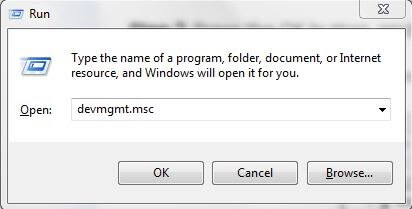
- Teraz przejdź do kategorii Kolejki drukarek w aplikacji Menedżer urządzeń i rozwiń ją, klikając ją.
- Kliknij prawym przyciskiem myszy model drukarki Samsung i kliknij Aktualizuj sterownik.
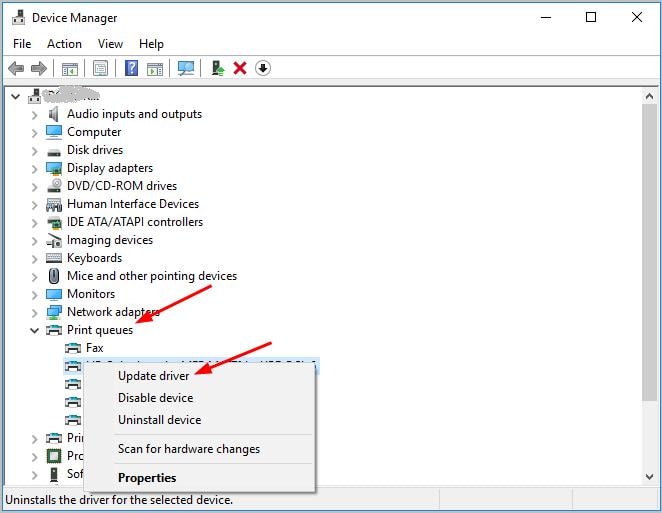
- Na następnym ekranie kliknij Wyszukaj automatycznie zaktualizowane oprogramowanie sterownika .
System operacyjny Windows będzie teraz szukał aktualizacji sterowników dostępnych dla drukarki Samsung. Jeśli aktualizacja jest dostępna, system operacyjny rozpocznie procedurę instalacji sterownika. Teraz wystarczy usiąść i ponownie uruchomić komputer po pomyślnym zainstalowaniu nowej aktualizacji sterownika Samsung.
Przeczytaj także: Sterownik drukarki jest niedostępny w systemie Windows 10 [Naprawiono]
Metoda 3 (automatyczna): Pobieranie i aktualizacja sterowników drukarek Samsung za pomocą narzędzia Bit Driver Updater (zalecane)
Jest to zdecydowanie najprostsza i najwygodniejsza metoda aktualizacji lub pobierania sterowników drukarki Samsung w systemie Windows 10. W przeciwieństwie do metod ręcznych wymienionych powyżej, ta metoda wymaga tylko jednego kliknięcia przycisku, aby zainstalować najnowsze zalecane przez producenta wersje sterowników drukarki Samsung i inne komputerowe urządzenia peryferyjne.
Aby wykonać aktualizację sterownika drukarki Samsung tą metodą, wystarczy zainstalować na komputerze program Bit Driver Updater za pomocą przycisku podanego poniżej.
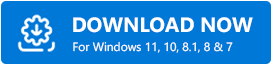
Po udanej instalacji programu możesz przejść do panelu nawigacyjnego po lewej stronie, aby rozpocząć proces skanowania. Po chwili narzędzie wyświetli listę wszystkich przestarzałych, uszkodzonych i niedopasowanych sterowników w systemie komputerowym. Po otrzymaniu listy możesz wybrać opcję Aktualizuj teraz obecną obok sterownika, który chcesz zaktualizować, lub opcję Aktualizuj wszystko , aby zaktualizować wszystkie problematyczne sterowniki za jednym razem.
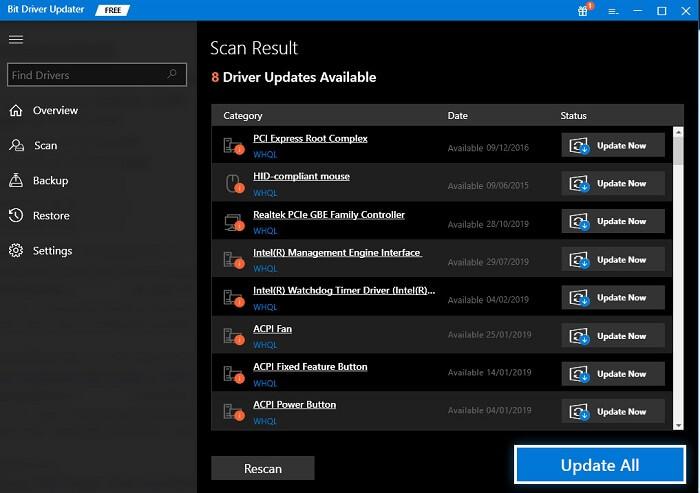
Przeczytaj także: Jak zaktualizować sterowniki drukarki w systemie Windows 10? Wypróbuj najlepsze sposoby
Słowa końcowe: Pobieranie sterownika drukarki Samsung dla systemu Windows 10
W tym artykule poznałeś trzy różne metody (dwie ręczne i jedną automatyczną) pobierania, instalowania i aktualizowania sterowników drukarki Samsung w systemie Windows 10. Mamy nadzieję, że podane tutaj informacje pomogły Ci uruchomić i uruchomić drukarkę Samsung.
Jeśli napotkasz jakiekolwiek trudności w wykonaniu kroków wyjaśnionych powyżej, możesz zostawić komentarz poniżej. Nasz zespół z przyjemnością pomoże Ci rozwiązać problemy.
